martes, 10 de junio de 2025
miércoles, 4 de junio de 2025
lunes, 2 de junio de 2025
♯ Evolución de los Sistemas Operativos de Red - Resumen ༄
Evolución de los Sistemas Operativos de Red
Este documento ofrece una visión cronológica y comparativa del desarrollo de los principales sistemas operativos de red desde la década de 1980 hasta la actualidad, explicando sus características, avances técnicos y aplicaciones en el entorno empresarial.
1. Novell NetWare (1983)
Uno de los primeros y más confiables sistemas operativos de red.
-
Basado en arquitectura Cliente/Servidor.
-
Soporte inicial para servidores de archivos.
-
Versiones como NetWare/86 y Advanced NetWare aportaron soporte multitarea y protección contra fallos (RAID).
-
En 1991, NetWare 3.11 ya soportaba múltiples plataformas (DOS, Mac, Windows, OS/2).
-
NetWare LITE permitió redes peer-to-peer para usuarios de DOS.
🔧 Características técnicas:
-
Controlador de dominio.
-
Replicación de directorio.
-
Acceso remoto (RAS).
-
Compatibilidad con servicios DHCP y WINS.
-
Soporte para sistemas RAID (1 y 5).
2. Microsoft Windows NT Server (1993)
Sistema orientado a servidores en redes LAN.
-
Potente para bases de datos, archivos, impresión y mensajería.
-
Introdujo administración de seguridad centralizada y tolerancia a fallos.
Fue el inicio de lo que serían las futuras versiones de servidores de Microsoft.
3. Windows 2000 Server
Sucesor de Windows NT 4.0.
-
Optimizado para medianas y grandes empresas.
-
Permitía ejecutar aplicaciones de negocios en línea.
-
Modernizó la interfaz e introdujo buscadores más eficientes.
Funciones principales:
-
Servidor web y de correo.
-
Terminal Server.
-
Servicios de directorio (DNS, DHCP).
-
Streaming multimedia.
-
Aplicaciones empresariales (ERP, CRM).
4. Mac OS X Server
Sistema operativo para servidores basado en Unix, desarrollado por Apple.
-
Interfaz gráfica amigable.
-
Servicios: LDAP, DNS, Samba, iChat, servidor web y Wiki.
5. CentOS (2004)
Distribución basada en Red Hat Enterprise Linux (RHEL).
-
Gratuito, estable y altamente seguro.
-
Popular en servidores web.
-
Recibe actualizaciones frecuentes y es ideal para entornos empresariales que buscan una alternativa de código abierto.
6. Ubuntu Server
Distribución sin entorno gráfico, enfocada 100% al uso como servidor.
-
Gestión a través de consola o conexión remota.
-
Muy utilizado en servidores web, correo y bases de datos.
-
Alternativa moderna, ligera y estable.
7. Windows Server 2008
Versión renovada con grandes mejoras:
-
Reparación automática del sistema de archivos (NTFS).
-
SMB2: mayor velocidad en servidores multimedia.
-
ASLR y WHEA: seguridad contra malware y mejor manejo de errores.
-
Nuevas ediciones: Foundation, Standard, Enterprise, Datacenter, etc.
-
Virtualización avanzada, PowerShell y modo Server Core sin GUI.
8. Windows Server 2012
Basado en Windows 8, presenta:
-
Nueva interfaz del Administrador de Tareas.
-
Introducción del nuevo sistema de archivos ReFS.
-
Mejoras en cifrado (BitLocker, EFS), seguridad (AppLocker), y auditorías de dispositivos.
9. Windows Server 2016
Versión moderna centrada en la nube y la virtualización.
Novedades destacadas:
-
Nano Server: instalación mínima, ideal para data centers.
-
Contenedores (similar a Docker) integrados con Hyper-V.
-
Mayor seguridad con blindaje de máquinas virtuales.
-
Herramientas Sysinternals como Disk2vhd para convertir discos físicos en virtuales.
Conclusión
﹕Tutorial de Packet Tracer - Resumen !
Tutorial de Packet Tracer
El documento presentado por Corpocides en el año 2010 es una guía educativa completa para el uso del software Cisco Packet Tracer, una herramienta de simulación ampliamente utilizada en el área de redes y telecomunicaciones. Está especialmente dirigida a estudiantes de formación técnica, tecnológica o universitaria que desean aprender a crear, configurar y simular redes de datos de manera práctica y visual.
Objetivos del Tutorial
Desde el inicio, el propósito del documento es claro: convertir el aprendizaje teórico de redes en experiencia práctica, utilizando Packet Tracer como herramienta de simulación. Se busca que los estudiantes puedan:
-
Diseñar topologías de red.
-
Comprender el comportamiento del tráfico de datos.
-
Configurar redes cableadas e inalámbricas.
-
Aplicar conocimientos sobre direccionamiento IP, DHCP, seguridad inalámbrica, entre otros.
Esto permite reducir la brecha entre teoría y práctica, facilitando la comprensión de conceptos complejos del área de redes.
¿Qué es Cisco Packet Tracer?
Packet Tracer es un simulador de redes desarrollado por Cisco Systems, que permite construir y probar redes virtuales sin necesidad de tener físicamente routers, switches o cables. Esto es ideal para estudiantes o instituciones educativas con recursos limitados. Entre sus principales ventajas se encuentran:
-
Permitir la creación de topologías realistas.
-
Probar configuraciones sin riesgo.
-
Simular tráfico real de red.
-
Visualizar procesos internos, como el recorrido de paquetes a través del modelo OSI.
-
Practicar comandos de Cisco IOS, igual que si se estuviera usando un equipo real.
Modos de trabajo en Packet Tracer
El tutorial explica que existen dos modos principales de uso:
-
Modo Realtime (tiempo real):
Simula el comportamiento normal de la red. En este modo se puede comprobar conectividad con comandos comoping, simular navegación, revisar tablas de enrutamiento, etc. -
Modo Simulation (simulación paso a paso):
Aquí el usuario puede observar el recorrido de los paquetes de datos entre los dispositivos, viendo cómo pasan por cada capa del modelo OSI. Este modo es útil para analizar el funcionamiento interno de la red y detectar errores o fallos de configuración.
Actividades Prácticas Incluidas
El documento incluye varias prácticas guiadas paso a paso, que permiten aplicar lo aprendido en situaciones reales o simuladas:
Ejercicio 1: Red simple cableada con dos PCs y un switch
-
Se enseña cómo conectar físicamente los dispositivos.
-
Se configuran direcciones IP estáticas en cada equipo.
-
Se comprueba la conectividad con el comando
ping.
Ejercicio 2: Red inalámbrica con Access Point
-
Se muestra cómo conectar computadoras a través de un Access Point.
-
Se configuran tarjetas inalámbricas en PCs portátiles.
-
Se utilizan claves WEP para asegurar la red WiFi.
Ejercicio 3: Red mixta cableada + inalámbrica
-
Integra dispositivos cableados y WiFi mediante un router inalámbrico.
-
Se utiliza DHCP para asignación automática de direcciones IP.
-
Se implementa seguridad WEP para el segmento inalámbrico.
Estas prácticas permiten al estudiante comprender cómo combinar diferentes tipos de dispositivos y tecnologías en una misma red.
Configuraciones de seguridad en redes inalámbricas
Uno de los puntos importantes que aborda el tutorial es la configuración de claves de seguridad WEP en redes inalámbricas. Aunque este tipo de seguridad está actualmente en desuso por ser débil frente a WPA/WPA2, sigue siendo útil desde un punto de vista didáctico para entender cómo se controla el acceso a una red WiFi.
También se explica cómo las computadoras deben ingresar la misma clave que el router o el Access Point para establecer una conexión válida.
Glosario técnico
Al final del documento se incluye un glosario con definiciones claras y útiles de términos frecuentes en el mundo de las redes. Algunos ejemplos:
-
IP: Dirección que identifica a un dispositivo en la red.
-
MAC: Dirección física de la tarjeta de red.
-
DHCP: Protocolo que asigna direcciones IP automáticamente.
-
SSID: Nombre de la red inalámbrica.
-
VLAN, ARP, WEP, entre otros.
Este glosario resulta muy valioso para estudiantes que recién se están familiarizando con el vocabulario técnico del área.
Conclusión del tutorial
El documento concluye afirmando que Packet Tracer es una herramienta pedagógica poderosa, que permite al estudiante experimentar, equivocarse y corregir sin causar daños reales en equipos físicos. Además, promueve la exploración activa, ya que cada ejercicio despierta nuevas preguntas que el alumno puede resolver mediante la práctica.
En resumen, este tutorial de Corpocides no solo enseña a usar Packet Tracer, sino que también desarrolla habilidades fundamentales para cualquier futuro profesional de redes, como la lógica de configuración, el pensamiento estructurado y el análisis de fallos.
⸝⸝ ¿Qué es una Terminal Tonta?
¿Qué es una Terminal Tonta?
Es un dispositivo de entrada y salida compuesto generalmente por:
-
Un monitor
-
Un teclado
-
(A veces) Un puerto para impresora
No tiene disco duro, sistema operativo ni memoria para ejecutar programas por sí sola. Depende completamente de un servidor central, donde se realiza todo el procesamiento.
¿Para qué sirve?
Su propósito es interactuar con el servidor para:
-
Introducir datos (desde el teclado)
-
Mostrar resultados (en pantalla)
-
Acceder a programas o archivos ubicados en el servidor
Se usaba mucho en oficinas, bancos o empresas grandes para que muchos empleados pudieran trabajar desde diferentes puestos usando una sola computadora central.
Características principales
| Característica | Detalle |
|---|---|
| Sin CPU | No procesa datos por sí sola |
| Sin almacenamiento local | No tiene disco duro ni memoria interna |
| Requiere conexión a red | Se conecta a un servidor o mainframe |
| Bajo costo y consumo | Muy económicas y de bajo consumo eléctrico |
| Uso centralizado | Todo el control y seguridad está en el servidor |
Ejemplo de uso (histórico)
En los años 70s y 80s, las empresas utilizaban mainframes o minicomputadoras con muchas terminales tontas conectadas para:
-
Llevar inventarios
-
Consultar cuentas bancarias
-
Procesar nóminas
Comparación con otras terminales
| Tipo de terminal | Procesa datos | Necesita servidor | Puede instalar programas |
|---|---|---|---|
| Terminal Tonta | ❌ No | ✅ Sí | ❌ No |
| Terminal Inteligente | ✅ Sí (parcialmente) | ✅ Sí | ✅ Algunas funciones |
| Computadora Personal | ✅ Sí | ❌ No necesaria | ✅ Sí |
¿Sigue siendo útil hoy?
Aunque están en desuso, el concepto sobrevive en tecnologías modernas como:
-
Clientes ligeros (Thin Clients)
-
Escritorios remotos
-
Computación en la nube
En estos casos, el procesamiento ocurre en servidores y los dispositivos del usuario final solo actúan como pantallas y teclados, similar a una terminal tonta.
⁞ Elementos de una red – Servidor, Terminal y Usuario !
Elementos de una red – Servidor, Terminal y Usuario
Características técnicas esenciales
En una red informática, los elementos principales que permiten la comunicación, el acceso a recursos y el trabajo en equipo son:
1. Servidor
¿Qué es?
Es una computadora especializada que ofrece servicios o recursos a otras computadoras (terminales o clientes) en la red.
Características técnicas esenciales:
-
Procesador potente: CPU multi-núcleo (Intel Xeon, AMD EPYC o similares).
-
Memoria RAM alta: Mínimo 16 GB (recomendado 32 GB o más) para manejar múltiples peticiones simultáneas.
-
Almacenamiento amplio y rápido: Discos duros SSD o combinaciones RAID para mayor velocidad y seguridad.
-
Sistema operativo de servidor: Como Windows Server, Linux Server (Ubuntu Server, CentOS).
-
Conexión estable y rápida a la red: Tarjetas de red de 1 Gbps o superiores.
-
Alimentación ininterrumpida (UPS): Para evitar apagones inesperados.
-
Seguridad: Firewalls, antivirus, cifrado y respaldos automáticos.
Ejemplos de servicios que puede ofrecer:
-
Servidor de archivos
-
Servidor web
-
Servidor de impresión
-
Servidor de correo electrónico
2. Terminal o Cliente
¿Qué es?
Es el equipo (computadora, tablet, celular) que accede a los recursos que ofrece el servidor. No necesita ser tan potente como un servidor.
Características técnicas esenciales:
-
Procesador adecuado para tareas comunes: Intel i3, AMD Ryzen 3 o superior.
-
RAM suficiente: Mínimo 4 GB (recomendado 8 GB para un mejor rendimiento).
-
Sistema operativo compatible: Windows, macOS, Linux, Android, iOS.
-
Tarjeta de red o Wi-Fi: Para conectarse a la red local o al servidor.
-
Software cliente: Navegador web, cliente de correo, explorador de archivos, etc.
-
Almacenamiento básico: SSD o HDD según el uso del terminal.
Funciones principales:
-
Usar archivos compartidos.
-
Imprimir en impresoras de red.
-
Acceder a internet.
-
Comunicarse con otros usuarios.
3. Usuario
¿Qué es?
Es la persona que interactúa con la red, ya sea desde un terminal o accediendo a servicios del servidor.
Características esenciales:
-
Cuenta de usuario o perfil en la red: Controla el acceso a los recursos.
-
Credenciales de acceso: Nombre de usuario y contraseña.
-
Permisos de red: Lectura, escritura, modificación o administración, según el rol.
-
Conocimiento básico: Para navegar en el sistema operativo, manejar archivos, usar programas y navegar por internet.
Tipos de usuarios:
-
Administrador: Tiene control total sobre la red.
-
Usuario estándar: Accede a servicios pero con permisos limitados.
-
Invitado: Acceso temporal y muy restringido.
Conclusión
Una red está compuesta por servidores que ofrecen servicios, terminales que acceden a esos servicios, y usuarios que utilizan los terminales para trabajar o comunicarse. Cada uno de estos elementos requiere ciertas características técnicas para garantizar un funcionamiento eficiente, seguro y confiable de la red.
Investigación 1 - Redes comunes ッ
¿Qué características debe tener una computadora para crear una red común?
Una red común es un conjunto de computadoras conectadas entre sí para compartir recursos (como internet, archivos o impresoras). Para que una computadora pueda crear o gestionar una red, debe contar con ciertos requisitos de hardware y software.
1. Tarjeta de red (NIC - Network Interface Card)
-
Es esencial.
-
Puede ser Ethernet (alámbrica) o Wi-Fi (inalámbrica).
-
Permite que la computadora se conecte a otras por medio de un cable de red o señal inalámbrica.
Dato: Sin una tarjeta de red, la computadora no puede enviar ni recibir datos por la red.
2. Sistema operativo compatible con redes
-
Windows, Linux, o macOS incluyen herramientas para:
-
Configurar redes.
-
Compartir carpetas o impresoras.
-
Asignar IPs y controlar el tráfico.
-
-
También permiten crear redes locales (LAN) o conectarse a redes externas como Internet.
3. Procesador y memoria suficiente
Aunque no se necesita un equipo muy potente, debe tener:
-
Procesador moderno (Intel i3 o superior / AMD Ryzen equivalente).
-
Memoria RAM mínima de 4 GB, recomendable 8 GB o más.
-
Esto permite ejecutar servicios de red sin que el equipo se vuelva lento.
4. Espacio en disco duro
-
Se requiere espacio suficiente para:
-
Guardar archivos que se compartirán.
-
Instalar programas relacionados con la red (por ejemplo, un servidor de archivos o de impresión).
-
-
Se recomienda al menos 128 GB de disco duro.
5. Conectividad adicional (opcional)
-
Bluetooth, si se va a crear una red entre pocos dispositivos móviles.
-
Puertos USB, si se desea compartir impresoras o escáneres en red.
-
Software de administración de red, si la red será más avanzada (por ejemplo, para control parental, monitoreo, etc.).
6. Router o switch (acompañamiento necesario)
Aunque no es parte de la computadora, para crear una red física se necesita:
-
Un router para asignar direcciones IP y dar acceso a internet.
-
Un switch si se desea conectar muchas computadoras por cable en una red LAN.
Conclusión
Una computadora que crea o gestiona una red común debe tener al menos:
-
Una tarjeta de red funcional (Ethernet o Wi-Fi),
-
Un sistema operativo moderno,
-
Recursos suficientes como RAM, almacenamiento y procesador adecuado,
-
Y acceso a dispositivos como routers o switches si se desea expandir la red.
⤷ ¿Qué es una imagen ISO? - VirtualBox ⟡
¿Qué es una imagen ISO?
Una imagen ISO es un archivo que contiene una copia exacta de un disco, como si fuera el CD o DVD de instalación de un sistema operativo. Por ejemplo, si quieres instalar Ubuntu en VirtualBox, necesitas su ISO.
PASO 1: Descargar la imagen ISO de Ubuntu
-
Abre tu navegador y entra a la página oficial:
👉 https://ubuntu.com/download/desktop -
Verás una sección que dice "Ubuntu 22.04 LTS" (u otra versión reciente).
-
Haz clic en el botón "Download".
-
Se comenzará a descargar un archivo llamado algo como:
ubuntu-22.04.4-desktop-amd64.iso
⚠️ Este archivo pesa entre 3 y 4 GB, así que asegúrate de tener espacio y una buena conexión.
-
PASO 2: Crear una máquina virtual en VirtualBox
-
Abre VirtualBox.
-
Haz clic en "Nuevo" o "New".
Llena los siguientes datos:
-
Nombre: Ubuntu (o el nombre que tú quieras).
-
Tipo: Linux
-
Versión: Ubuntu (64-bit)
Haz clic en "Siguiente" o "Next".
Paso 3: Configuración de la máquina virtual
Memoria RAM:
-
Asigna al menos 2048 MB (2 GB), o más si puedes.
Disco duro virtual:
-
Elige "Crear un disco duro virtual ahora".
-
Tipo de archivo: VDI (VirtualBox Disk Image).
-
Almacenamiento: Dinamicamente asignado.
-
Tamaño: 20 GB o más.
Haz clic en "Crear".
PASO 4: Montar la imagen ISO en VirtualBox
-
Selecciona la máquina virtual que creaste y haz clic en "Iniciar" o "Start".
-
Se abrirá una ventana pidiéndote que selecciones un disco.
-
Haz clic en el ícono de carpeta 📂 y selecciona el archivo
.ISOque descargaste de Ubuntu. -
Luego haz clic en "Iniciar".
PASO 5: Instalar Ubuntu en la máquina virtual
Una vez que arranque, sigue estos pasos dentro de la instalación de Ubuntu:
-
Selecciona el idioma: Español.
-
Haz clic en "Probar Ubuntu" o "Instalar Ubuntu".
-
Sigue los pasos:
-
Distribución del teclado
-
Tipo de instalación (puedes dejarlo por defecto)
-
Crear un usuario y contraseña
-
-
Espera a que termine la instalación.
¡Listo! Ya puedes usar Ubuntu dentro de tu computadora como si fuera un segundo sistema operativo.
𔓘VirtualBox - ¿Cómo descargarlo?
¿Qué es VirtualBox?
VirtualBox es un programa gratuito que te permite crear y ejecutar máquinas virtuales en tu computadora. Esto significa que puedes tener varios sistemas operativos (como Linux, Ubuntu, Windows, etc.) funcionando dentro de tu PC sin borrar el sistema que ya tienes.
¿Para qué sirve?
-
Probar sistemas operativos sin tener que instalarlos directamente en tu computadora.
-
Realizar prácticas de programación, redes o seguridad informática.
-
Simular entornos para pruebas, servidores o laboratorios virtuales.
-
Aprender a instalar sistemas operativos de forma segura.
¿Cómo descargar e instalar VirtualBox? (Tutorial paso a paso)
Paso 1: Ir al sitio web oficial
-
Abre tu navegador web (como Chrome o Firefox).
-
Escribe en la barra de búsqueda:
https://www.virtualbox.org -
Haz clic en el botón azul que dice "Download VirtualBox" (descargar VirtualBox).
Paso 2: Elegir tu sistema operativo
-
En la nueva página, selecciona el sistema operativo que tienes:
-
Si usas Windows, haz clic en "Windows hosts".
-
Si usas Linux, selecciona la versión adecuada.
-
Si usas Mac, selecciona "OS X hosts".
-
-
Se descargará un archivo instalador (por ejemplo,
VirtualBox-7.x.x.exe).
Paso 3: Instalar VirtualBox
-
Ve a tu carpeta de Descargas.
-
Haz clic derecho sobre el archivo descargado y selecciona "Ejecutar como administrador".
-
Si aparece un mensaje de seguridad, haz clic en "Sí".
-
En el asistente de instalación:
-
Presiona "Next" varias veces (aceptando las opciones por defecto).
-
Haz clic en "Install".
-
Espera unos segundos mientras se instala el programa.
-
-
Al terminar, haz clic en "Finish".
¡Listo! Ya tienes VirtualBox instalado en tu computadora.
DIRECCIÓN IP y MÁSCARA DE RED ᵎᵎ
Resumen del contenido
Comunicación en una Red LAN (Capa 2 - Enlace de Datos)
-
Dentro de una red local (LAN), los equipos se comunican usando tramas Ethernet, que incluyen:
-
Dirección MAC de origen y destino.
-
Preámbulo, CRC y otros campos.
-
-
Estas tramas pueden ser procesadas por un switch, que analiza las direcciones MAC y reenvía los datos al equipo correspondiente.
-
También puede existir una red local inalámbrica (WLAN) usando un Access Point en lugar de un switch, pero el principio es el mismo.
Comunicación entre diferentes redes (Capa 3 - Red)
-
Si un equipo quiere comunicarse fuera de su red local, se necesita:
-
Un router.
-
El uso del Protocolo IP (Internet Protocol).
-
-
El router es el dispositivo que conecta redes diferentes y dirige los paquetes de datos según su dirección IP de destino.
Gateway
-
El gateway (puerta de enlace) es el punto de salida de una red hacia otra, generalmente el router.
-
Es esencial para que un dispositivo sepa a dónde enviar los datos que no son de su misma red.
Dirección IP (IPv4)
-
Una dirección IP es una etiqueta numérica que identifica un equipo dentro de una red.
-
Está compuesta por 4 octetos (32 bits) → se ve como:
192.168.1.1. -
Rango válido: desde
0.0.0.0hasta255.255.255.255. -
En Windows puedes ver tu IP usando
ipconfigy en Linux usandoip a.
Máscara de Red
-
La máscara de red determina cuál parte de la IP representa a la red y cuál al host (equipo).
-
Ejemplo:
-
IP:
192.168.1.3 -
Máscara:
255.255.255.0→ 24 bits para red, 8 para host.
-
-
Permite identificar si dos dispositivos están en la misma red.
Encapsulamiento y funcionamiento del router
-
Para salir de la red local:
-
El equipo encapsula los datos en un paquete IP (agrega IP origen y destino).
-
Luego, encapsula ese paquete en una trama Ethernet con:
-
Dirección MAC de origen.
-
Dirección MAC del router (no del destino final).
-
-
El switch entrega esta trama al router.
-
-
El router desencripta la trama, lee el paquete IP, y lo reencamina hacia la red de destino según su tabla de enrutamiento.
Preguntas para investigar (como dijo el video):
-
¿Una dirección IP se puede repetir?
-
¿Qué es una dirección IP pública y una privada?
-
¿Cuál es la diferencia entre IPv4 e IPv6?
Conclusión rápida
La capa 3 del modelo OSI permite que los datos salgan de una red local y viajen por internet o entre redes diferentes, gracias al uso de direcciones IP y routers que se encargan de decidir la mejor ruta. El encapsulamiento asegura que cada capa añada la información que necesita para entregar correctamente los datos.
Video de referencia: Haz click aqui.
⚡︎ Direcciones IPv4 PÚBLICAS Y PRIVADAS - Resumen video ˎˊ˗
Direccionamiento IP y sus problemas
Introducción al problema del IPv4
-
IPv4 utiliza direcciones de 32 bits, lo que permite un total de 4.294.967.296 direcciones IP únicas.
-
Parece mucho, pero hay más del doble de personas en el mundo y cada persona suele tener varios dispositivos conectados.
-
Actualmente, no son suficientes direcciones para todos.
Medidas ante la escasez de direcciones
-
Se desarrolla gradualmente el nuevo protocolo IPv6.
-
Mientras tanto, se implementan medidas de optimización del uso de IPv4:
-
Uso de direcciones privadas.
-
Uso del protocolo NAT para compartir una IP pública entre varios dispositivos.
-
Direccionamiento sin clases (CIDR) para hacer un uso más eficiente del espacio IP.
-
Direccionamiento con clases (obsoleto)
-
Inicialmente, las direcciones IP se dividían en clases A, B y C:
-
Clase A: bloques de más de 16 millones de IPs.
-
Clase B: 65,536 IPs.
-
Clase C: 256 IPs.
-
-
Este sistema derrochaba muchas direcciones, por eso se pasó al direccionamiento sin clases, que permite usar máscaras de red personalizadas.
IPs públicas vs. privadas
-
Direcciones privadas:
-
Se repiten en muchas redes locales.
-
No son válidas en Internet.
-
Ej: tu PC y la de otra casa pueden tener la misma IP privada.
-
-
Dirección IP pública:
-
Es única a nivel mundial.
-
Es la que "da la cara" en Internet.
-
Representa a muchas IPs privadas usando el protocolo NAT.
-
Te la da tu proveedor de Internet (ISP).
-
IP pública fija vs. dinámica
-
Las IP públicas cambian frecuentemente (son dinámicas), según la política del ISP.
-
Para tener una IP fija (que no cambia), debes contratar un plan especial, normalmente para empresas.
-
En redes domésticas, no importa mucho si cambia, salvo que quieras:
-
Acceder a tu red desde fuera.
-
Alojar un servidor web o cámara IP en casa.
-
Solución: DDNS
-
Si necesitas acceder a tu red interna y tu IP pública cambia, se puede usar DDNS (DNS Dinámico).
-
También se enseñará a configurar el router doméstico.
ᡣ𐭩 Cableado estructurado - Resumen Video .ᐟ
¿Qué es el Cableado Estructurado? – Lo Esencial
El cableado estructurado es un sistema organizado que permite integrar voz, datos y video dentro de un edificio, pensado para ser escalable, eficiente y resistente a fallas. Este enfoque facilita la instalación, el mantenimiento y futuras ampliaciones de la red.
Concepto e Importancia
-
Es un método organizado para integrar telecomunicaciones en edificios.
-
Las normas internacionales son esenciales para asegurar su funcionamiento y compatibilidad.
-
Es vital considerar las zonas de trabajo, el cableado horizontal y vertical, y los centros de distribución al diseñar la red.
Organización del Cableado
-
Dividir el cableado en tramos facilita reparaciones y reduce afectaciones por daños.
-
Se recomienda el uso de cables Ethernet categoría 5 o 6, por su buena velocidad de transferencia.
-
Se deben seguir normas para la ubicación y protección del cableado horizontal, evitando interferencias.
Infraestructura y Distribución
-
El switch debe colocarse adecuadamente, y se debe usar un patch panel para proteger los cables y evitar dañar los puertos.
-
La red debe distribuirse en cuartos de telecomunicaciones intermedios y principales, conectados verticalmente.
-
El centro principal de equipos (según la norma 569) debe tener condiciones controladas: temperatura, humedad, protección contra inundaciones y acceso restringido.
lunes, 26 de mayo de 2025
VLANs ꩜
VLANs
¿Qué son las VLANs y por qué se usan?
Las VLANs son redes virtuales que permiten dividir un switch físico en varias redes lógicas, aisladas entre sí. Se usan para:
-
Separar el tráfico de diferentes tipos de dispositivos o servicios (como cámaras, teléfonos, WiFi, etc.).
-
Reducir el tráfico broadcast (mensajes enviados a todos los dispositivos de una red).
-
Mejorar la seguridad, ya que los datos no se comparten innecesariamente entre equipos.
-
Aumentar el rendimiento en redes grandes.
Un poco de historia
-
Antes: se usaban redes con cable coaxial (topología en bus). Todos compartían el mismo cable, lo que causaba:
-
Problemas si el cable se dañaba.
-
Colisiones de datos.
-
Red insegura (todos los datos iban a todos los dispositivos).
-
Comunicación Half-Duplex (no se podía enviar y recibir al mismo tiempo).
-
-
Evolución:
-
Se pasó al cableado de par trenzado con topología en estrella.
-
Se usaban hubs, pero aún enviaban los datos a todos.
-
Luego surgieron los switches, que envían los datos solo al destinatario.
-
Los switches trabajan en capa 2, permiten Full-Duplex y mejor control del tráfico.
-
¿Qué es el tráfico Broadcast?
-
Es tráfico enviado a todos los dispositivos de la red.
-
Ejemplos: cuando un PC busca un servidor DHCP o una impresora anuncia su disponibilidad.
-
En redes grandes, demasiado broadcast puede ralentizar la red.
¿Cómo ayudan las VLANs?
-
Las VLANs limitan el alcance del broadcast.
-
Puedes tener una VLAN para videovigilancia, otra para teléfonos IP, otra para servidores, etc.
-
Permiten que los puertos del switch no se comuniquen entre sí, si no pertenecen a la misma VLAN.
-
Las VLANs pueden compartirse entre switches usando el protocolo 802.1Q.
¿Cómo se configura una VLAN?
-
Conectas el switch gestionable (en el video, uno de 48 puertos).
-
Conectas un router y un PC al switch.
-
Accedes a la configuración del switch desde el navegador.
-
Vas al menú 802.1Q VLAN.
-
Verás que ya existe una VLAN por defecto (ID 1).
-
Desde ahí puedes:
-
Crear nuevas VLANs.
-
Asignar puertos a diferentes VLANs.
-
Separar el tráfico según lo necesites

Entradas populares
-
Bienvenidoos!! Holaa, en este blog presentare cosas relacionadas con la materia de "Conexión de redes" para poder ayudar a los ac...
-
Pasos para publicar tu propio blog: 1.- Busca en que pagina deseas crearlo dependiendo de tus necesidades 2.- Decide sobre que hablara tu ...
-
Redes informáticas Las redes informáticas son la base de nuestra sociedad digital actual, conectando dispositivos para compartir inform...
-
Introducción a las Redes Informáticas: Exploraremos los componentes físicos y lógicos de una red, así como las diferentes tecnologías de ...
-
¿Cómo hacer una conexión FTP? A continuación les compartiré los pasos para poder hacer una conexión FTP en dos computadoras: ...
-
Resumen del Debate: Redes Alámbricas vs. Redes Inalámbricas Holaa, hoy se realizo un debate acerca del uso de las redes alámbricas e inalá...
-
Tipos de Cableado para Redes Informáticas Holii, el día de hoy realice una maqueta(exposición) de los distintos tipos de cableados y les di...
-
Practica dos En esta practica creamos una red simple en Cisco Packet Tracer, a continuación les dejo el documento de la practica y un video...
-
Evolución de los Sistemas Operativos de Red Este documento ofrece una visión cronológica y comparativa del desarrollo de los principales ...




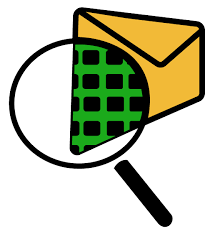

.jpg)


.png)
.jpg)
.jpg)







